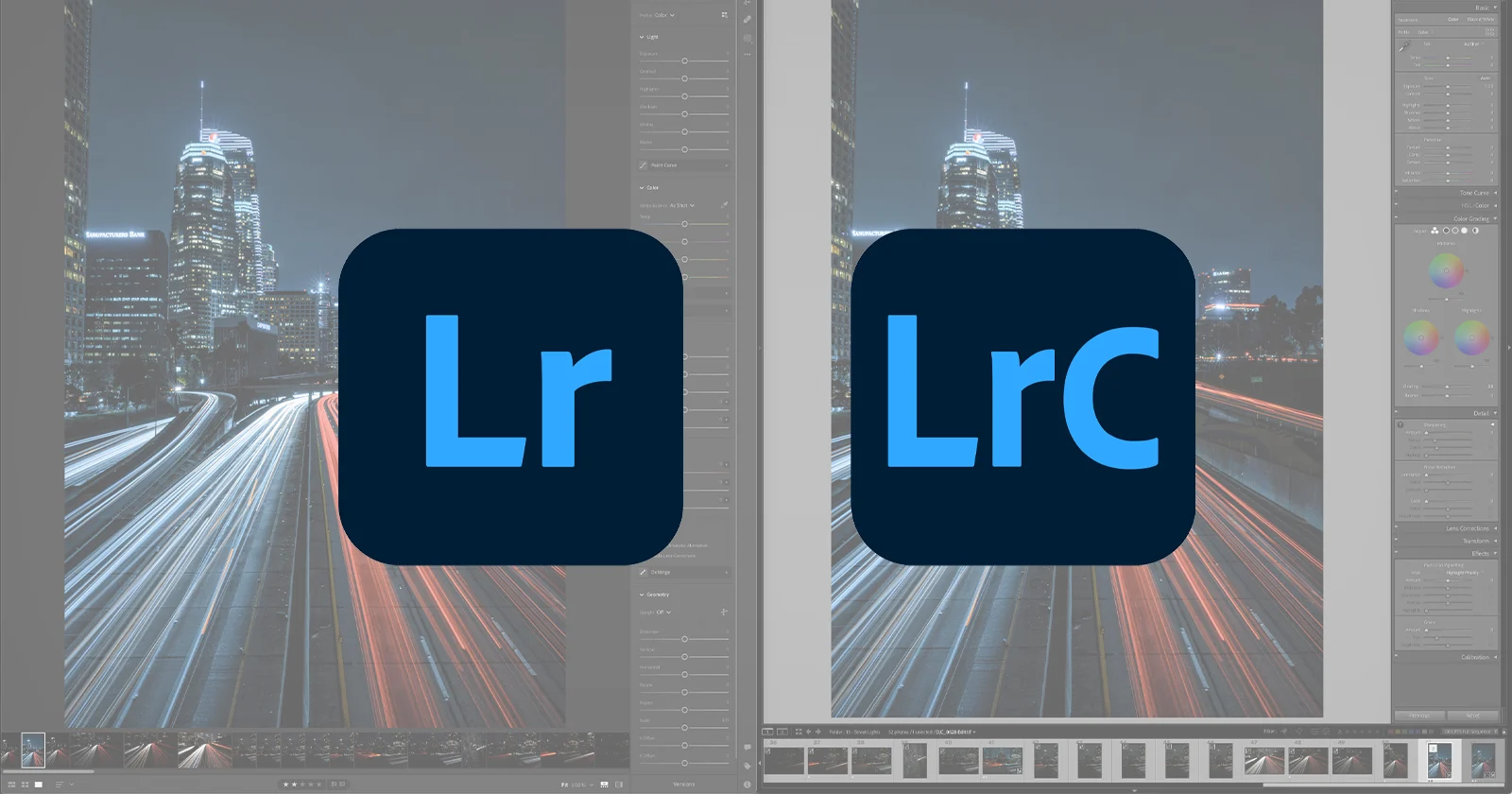Đều có “xuất thân” từ đại gia đình Adobe nhưng Lightroom CC và Lightroom Classic vẫn có một số điểm khác nhau.
Nhập ảnh vào hệ thống
Bất kể thiết bị bạn đang sử dụng là máy tính hay điện thoại thông minh, Lightroom CC sẽ tạo ra môi trường làm việc liền mạch thông qua hệ thống lưu trữ ảnh trên “đám mây”. Trái lại, Lightroom Classic lại mang tính “truyền thống”, chỉ dành cho hoạt động chỉnh sửa ảnh thuần trên máy tính.

Tuy nhiên, Lightroom Classic lại cung cấp cho người dùng nhiều các tùy chọn nhập dữ liệu hình ảnh một cách đa dạng. Trên cửa sổ nhập ảnh vào thiết bị, có nhiều lựa chọn để người dùng thêm ảnh vào bộ sưu tập, điều chỉnh hoặc áp dụng các giá trị đặt trước khi nhập.
Trong khi đó, Lightroom CC cung cấp ít lựa chọn hơn cho người dùng. Theo đó, phiên bản Lightroom CC chỉ cho phép thêm vào album và áp dụng các cài đặt từ trước.
Vì tính đơn giản hóa quy trình, Lightroom CC phù hợp cho những người vừa bắt đầu sử dụng phần mềm để tránh làm mất thời gian với các thao tác rườm rà, không cần thiết.
Tổ chức ảnh
Có thể nói, Lightroom Classic được thiết kế dựa trên nguyên lý sắp xếp các ảnh thành bộ sưu tập và thêm vào tùy chọn để điều hướng thư mục trên màn hình. Với công cụ Smart Collections vừa được đưa vào phần mềm, người dùng có thể tạo nhóm ảnh dựa trên các thông số như tiêu cự, tốc độ màn trập, độ nhạy sáng ISO.

Trong khi đó, Lightroom CC sẽ sử dụng trí thông minh nhân tạo của nhà Adobe với tên gọi Adobe Sensei – AS để tìm kiếm ảnh. Đây cũng là tính năng mà Lightroom Classic còn thiếu sót. Với sự hỗ trợ của Adobe Sensei, những tấm ảnh về đối tượng, địa danh nổi tiếng. Điều đó đồng nghĩa với việc, dù không được sắp xếp nhưng các bức ảnh vẫn sẽ được tìm kiếm đúng theo gợi ý từ Adobe Sensei.
Đặc điểm chung là cả hai phiên bản Lightroom đều có các công cụ dành cho việc xếp hạng và gắn cờ từng ảnh. Với sự hướng dẫn và phân tích từ Adobe Sensei. Lightroom CC sẽ tự động chọn ra những bức ảnh đạt yêu cầu đẹp và có chất lượng hình ảnh tốt nhất. Tuy nhiên, cần lưu ý rằng tính năng này chỉ khả dụng với phiên bản web mà Lightroom CC đang phát hành.
Giao diện phần mềm
Đối với Lightroom CC, đó là một ưu điểm cũng như điểm cộng lớn khi phần mềm sở hữu giao diện dễ học dành cho người vừa bắt đầu, muốn trải nghiệm các phần mềm chỉnh sửa ảnh. Ngoài ra, Adobe Sensei cũng được tích hợp, hỗ trợ công cụ tìm kiếm thông minh.
Bên cạnh đó, Lightroom CC sẽ tự động lưu các tệp gốc của ảnh, phần chỉnh sửa sẽ được lưu vào hệ thống đám mây.
Đối với Lightroom Classic, phần mềm được tổ chức dựa trên các mô đun khác nhau với từng nhiệm vụ phụ trách riêng biệt hay còn gọi là từng cửa sổ trong Lightroom Classic, gồm: Develop, Library, Slideshow, Printing,…

Trái lại, những tính năng này hiện vẫn chưa có mặt trên Lightroom CC. Vì lẽ đó, bảng điều khiển Develop trong Lightroom CC lại được thiết kế theo kiểu điều chỉnh.
Chính vì chức năng tạo sự đơn giản cho người mới bắt đầu, sơ đồ tổ chức thực hiện chỉnh sửa của Lightroom CC có phần đơn giản hơn. Theo đó, mọi tính năng đều được nhóm lại kèm biểu tượng di chuột với giải thích dành cho người dùng có thể sử dụng phần mềm một cách hiệu quả nhất.
Tốc độ
Nếu tốc độ là vấn đề nan giản mà người dùng đã phản ánh trực tiếp với Lightroom lẫn Adobe trong vài năm gần đây. Tin vui rằng một số đánh giá chuyên môn cho biết phiên bản Lightroom gần nhất đã được cải thiện gần như hoàn chỉnh với tốc độ xử lý thông tin nhanh và mượt mà hơn trước.
Tuy nhiên, việc tốc độ xử lý hình ảnh hay thực hiện thao tác nhanh hay chậm không chỉ phù thuộc vào phần mềm. Điều đó còn đến từ các yếu tố bên ngoài khác như thông số kỹ thuật máy tính bạn sử dụng và kết nối internet. Ngoài ra, tùy theo tốc độ thẻ nhớ và RAM máy tính mà phần mềm sẽ có tốc độ nhập khác nhau.

Có thể nói, cho đến thời điểm hiện tại, tốc độ nhập và xử lý ảnh trên Lightroom CC chiếm ưu thế hơn Lightroom Classic. Ví dụ, nếu cần nhập 20 ảnh trong một tệp RAW từ máy Canon 6D lên Lightroom Classic, người dùng sẽ mất khoảng 40 giây cho đến 1 phút.
Mặt khác, các bức ảnh tương tự nếu được đưa vào Lightroom CC thì chỉ mất trung bình tầm 20 giây. Vì vậy, Adobe không ngừng cải thiện, tung ra các phiên bản phần mềm tiết kiệm thời gian nhập ảnh nhanh nhất có thể.

Đối với Lightroom CC, hình ảnh khi được nhập ban đầu sẽ được đưa trực tiếp vào ổ cứng, tiếp đến ảnh được gửi vào dung lượng đám mây tức Creative Cloud. Ngoài ra, bạn có thể lưu giữ tệp gốc trên ổ đỉa tùy ý.
Điều này mang ý nghĩa rất lớn trong trường hợp mất điện, hư hỏng hoặc thất lạc ổ cứng hoặc máy tính có vấn đề. Bạn vẫn có thể tiếp tục công việc trên máy tính khác chỉ bằng cách nhập thông tin tài khoản đám mây dữ liệu Creative Cloud.